04
Guida all'uso di Spamihilator
Categoria Vario by Piero_TM_R La piaga informatica di questi anni, virus a parte, è la ricezione di spam nella propria casella di posta. Un ottimo software per combatterlo in maniera abbastanza rapida e quasi indolore è Spamihilator.
La piaga informatica di questi anni, virus a parte, è la ricezione di spam nella propria casella di posta. Un ottimo software per combatterlo in maniera abbastanza rapida e quasi indolore è Spamihilator.
Dopo averlo installato troveremo una nuova icona nel tray del sistema, questo ci fa capire che il programma è in funzione.
Cliccando con il tasto destro del mouse si accede al menu del programma
La voce “Cestino” ci mostrerà tutte le mail cancellate e conservate (dopo alcuni giorni il programma procede a cancellare quelle più vecchie.
“Visualizza statistiche Spam” mostra, come suggerito dal nome, un grafico dello spam ricevuto negli ultimi giorni.
La voce “Area di apprendimento” serve per insegnare al programma quali mail sono da considerarsi spazzatura e quali invece sono buone. Può capitare che a causa della presenza di link, immagini, quantità di destinatari o determinate parole il programma può erroneamente segnalare una mail come spam.
E’ consigliabile insegnare al programma quali sono le mail buone e quelle cattive periodicamente, visto che gli spammer cambiano il contenuto delle mail per fregare i filtri.
Scegliendo “Impostazioni” si entra nel menu di configurazione del software, dove si può scegliere se mostrare l’icona nel tray, se caricare il programma all’avvio del sistema operativo (consigliato), quali filtri utilizzare, quali sono le mail buone e quali allegati accettare, il tutto spiegato in modo semplice ed intuitivo.
Il programma funziona in parallelo con il proprio client di posta e verifica le mail in arrivo prima che vengano scaricate dal client, se la mail è buona viene trasmessa a quest’ultimo, viceversa, se la mail è catalogata come spam, viene bloccata e trattenuta dal programma (l’icona nel tray indicherà quante mail di spam sono arrivate).
Da una prova sul campo, il software si comporta molto bene e con pochi errori, risolvibili con pochi click dell’utente.
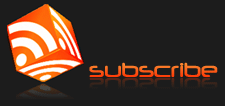
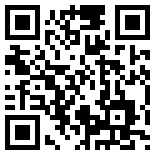
Lascia un commento